시중에는 수백 개의 온라인 및 오프라인 PDF 변환기가 있습니다. 나에게 맞는 결정을 내리고 필요한 것을 선택하는 것은 쉽지 않습니다. 저희는 사용자의 상황을 이해하고 많은 온라인 및 오프라인 PDF 변환기를 테스트한 후 두 카테고리에서 각각 장단점 및 특징이 뚜렷한 상위 20개 PDF 변환기 목록을 작성했습니다. 여기에서 비교를 확인하고 필요한 도구를 선택할 수 있습니다.
최고의 PDF 변환기 Top20 리스트
아래는 오프라인 PDF 변환기입니다.
1. 윈도우와 맥을 위한 UPDF
UPDF는 윈도우 및 맥OS 장치에서 사용할 수 있는 간단하고 안전한 PDF 변환기입니다. 모든 종류의 PDF 변환 및 관련 기능을 원스톱으로 처리할 수 있는 도구입니다.
UPDF PDF 변환기를 사용하면PDF를 워드, PPT, 엑셀, CSV, JPG, TXT, HTML, XML 및 이미지파일로 변환할 수 있습니다. 워드, PPT, 엑셀, 이미지 등으로 PDF를 만들고 싶다면 UPDF를 사용해보세요.
스캔한 PDF를 편집 가능한 형식으로 변환하고 싶다면 OCR기능을 사용할 수 있으며38개 언어를 지원합니다.
여러 개의 PDF를 한 번에 변환할 수 있는 PDF 일괄 변환기능이 있어 작업 효율 향상에 도움이 됩니다. 아래 버튼을 통해 UPDF를 다운로드하여 지금 바로 모든 기능을 테스트해 보세요.
Windows • macOS • iOS • Android 100% 안전

장점
- UPDF는 극단적으로 사용하기 쉬우며 작업 효율성을 높이는 데 매우 도움이 됨
- PDF 이미지를 문자로 변환하는 것과 같은 OCR PDF 기능을 통해 스캔된 PDF를 편집 가능하고 검색 가능한 PDF 파일로 변환할 수 있음
- 원본 서식이 유지하면서도 높은 변환 정확성을 보임
- 38개 언어를 지원하는 고급 OCR기능이 있음
- 변환 속도가 빠름
- PDF 파일을 PDF/A 형식으로 변환할 수 있음
- 변환할 페이지 범위를 정할 수 있음
- 선택할 수 있는 총 14개의 변환 형식이 존재함
가격대: UPDF를 사용하면 하루에 2개의 PDF 파일을 무료로 변환할 수 있으며, 더 많은 파일을 변환하려면 연간 43,000원에 UPDF Pro 버전을 선택할 수 있습니다. 업그레이드를 원하시면 UPDF 가격페이지에서 구매하세요. 4개의 기기 사용을 하나의 라이선스만 구입하여도 가능합니다: 윈도우, 맥, 안드로이드 및 iOS.
UPDF는 PDF 변환 이외에도 많은 것을 할 수 있습니다:
- 여러 읽기 모드와 PDF를 슬라이드쇼로 전시할 수 있는 슬라이드쇼 기능이 있음
- 대단한 PDF 편집 기능들이 솔루션 내에 내장되어 있음. PDF 문서 내에서 문자, 이미지, 그리고 링크를 수정할 수 있음
- 하이라이트, 텍스트 박스, 노트, 그리고 다른 어노테이션을 PDF에 추가할 수 있게 해주는 강력한 어노테이션 도구 보유
- PDF 페이지를 간단히 삽입, 대체, 추출, 분할, 재정렬, 그리고 삭제할 수 있는 페이지 관리 도구
- 암호화 도구는 PDF 문서를 보호하기 위해 비밀번호를 추가할 수 있게 해줌
아래 버튼을 통해 무료 평가판을 다운로드하여 직접 UPDF를 사용해보세요.
Windows • macOS • iOS • Android 100% 안전
2. PDFsam Enhanced
이 직관적인PDF 변환기를 걸쳐서 PDF를 변환할 때에는 많은 옵션들이 있습니다. 이 도구가 윈도우 사용자들에게 사용가능한 것이지만, 이 소프트웨어는 시장에서 가장 신뢰할 수 있는 변환 시스템 중 하나를 제공합니다. PDF 파일을 이 플랫폼에 걸쳐서 워드, 엑셀, 파워포인트, HTML, RTF, TXT, 혹은 이미지 형식으로 변환할 수 있는 옵션을 찾을 수 있습니다.
프로세스를 몇 초 안에 끝내지만, PDFsam은 이미지에서 문자를 인식하고 이를 편집 가능한 PDF로 변신시키기 위해 OCR 기능을 사용할 수 있는 옵션을 제공합니다. PDFsam Enhanced의 변환기 도구의 전체척인 경험은 최적이었습니다.
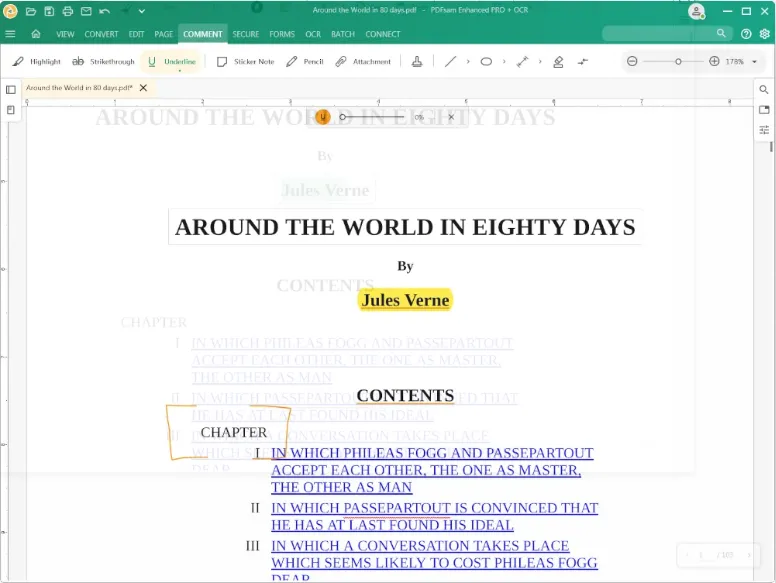
장점
- 편집 도구를 통해 채울 수 있는 폼을 쉽게 생성하고 채울 수 있음
- 다른 문서들로부터 PDF 파일을 생성할 수 있도록 함
단점
- 맥 사용자와 윈도우11 사용자들을 지원하지 않음
가격대: PDFsam 스탠다드 버전은 연에 ₩92,582이고, 프로+OCR 고급은 연에 ₩106,000임
3. Icecream PDF 변환기
Icecream PDF 변환기는 단순하지만 PDF 파일을 쉽게 다루는 데 효율적인 솔루션입니다.프로세스를 이를 통해서, PDF 파일, 이미지, 문서, 전자책, 그리고 심지어는 웹페이지까지를 편집할 수 있습니다. 결과물 옵션의 넓은 색역들을 비틀 수 있기 때문에 PDF 파일이 어떻게 생겼고 어떻게 수행하는지에 대해서 완전한 통제를 얻게 됩니다.
동시 프로세싱, 파일 합치기, 비밀번호 보호, 그리고 PDF 레이아웃 설정을 비트는 것과 같은 기능들과 작업을 하게 될 것입니다. 이 PDF 변환기에 의해 지원되는 형식들은 DOC, DOCX, XLS, XLSX, ODT, HTML, JPEG, JPG, PNG, BMP, TIFF, TIF, EPUB, MOBI, FB2, EPS, 그리고 WMG가 있습니다.
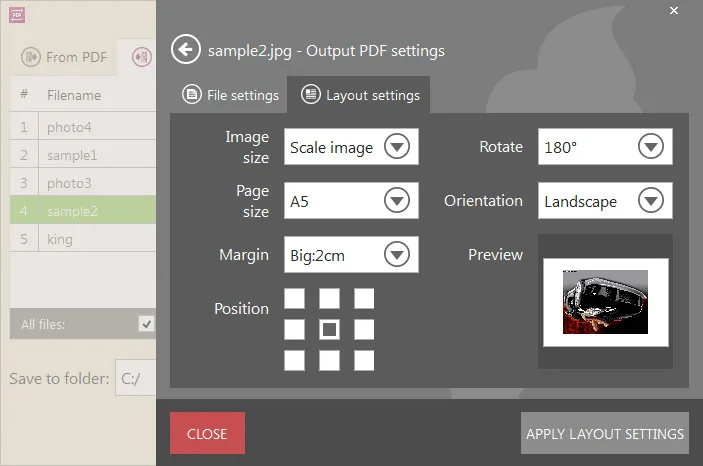
장점
- Icecream PDF 변환기에는 내장된 OCR 기능이 있음
- 암호화된 PDF 파일을 처리하고 편집할 수 있음
- 결과물 파일에 워터마크가 없음
단점
- 무료 버전에서 많은 옵션을 받지 못할 것임
- 편집을 더욱 빠르게 하기 위해서 핫키와 몇몇의 단축키가 필요함
가격대: Icecream PDF 변환기 프로 버전은 ₩26,768이고 한 번의 결제는 영구적인 접근을 줌
4. TalkHelper PDF 변환기
TalkHelper 오프라인 PDF 변환기는 PDF 파일을 신속히 편집하고, 변환하며, 관리할 수 있게 하는, 다운로드 가능한 소프트웨어입니다. 이 소프트웨어에는 신속한 파일 스캐닝, 편집을 위한 내장된 OCR 기능이 있습니다. 이는 많은 양의 문서를 디지털화하는 하는 것을 쉽게 합니다.
PDF 관리를 위해 PDF파일을 새로운 것으로 저장하는 동안 PDF파일을 분할하고, 병합하고 추출할 수 있습니다. TalkHelper PDF 변환기와 호환되는 파일 형식은 DOC, DOCX, ODT, PPT, XLS, XLSX, HTML, TIFF, BMP, PNG, GIF, JPG, DWG, ODS입니다. PDF 파일에서 다른 형식으로 변환될 수 있는 파일 형식은 DOC, PPT, XLS, ODS, HTML, 이미지, 그리고 EPub입니다.
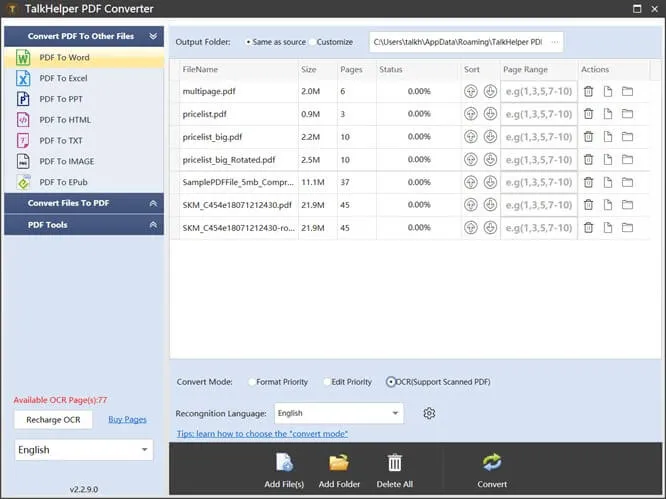
장점
- OCR은 여러 언어들을 지원함
- 서로 다른 형식에서 PDF 파일을 저장할 수 있음
단점
- 사용자 인터페이스에 개선이 필요함
가격대: TalkHelper PDF 변환기는 한 유저 라이선스당 ₩40,186의 비용이 붙음. 그러나 이는 OCR 기능을 포함하지 않음.
5. CutePDF 변환기
CutePDF 변환기와 작성기는 사용자들이 매우 쉽게PDF 파일을 변환하고 관리할 수 있게 하는 신뢰할 수 있는 소프트웨어입니다. 다운로드 가능한 소프트웨어는 고품질 PDF를 만들 수 있게 할 뿐만 아니라 128 비트 암호화를 통해 파일을 보호할 수 있습니다.
주요 기능들과 함께, 여러 PDF파일들을 하나로 합칠 수 있고 파일 결과물을 미세하게 관리할 수 있게 하기 위해 선호 유틸리티 기능을 사용할 수 있습니다. 개발자들은 프로그램적인 접근을 통해 CutePDF 변환기 전문가 버전과 다른 앱들을 통합할 수 있습니다.
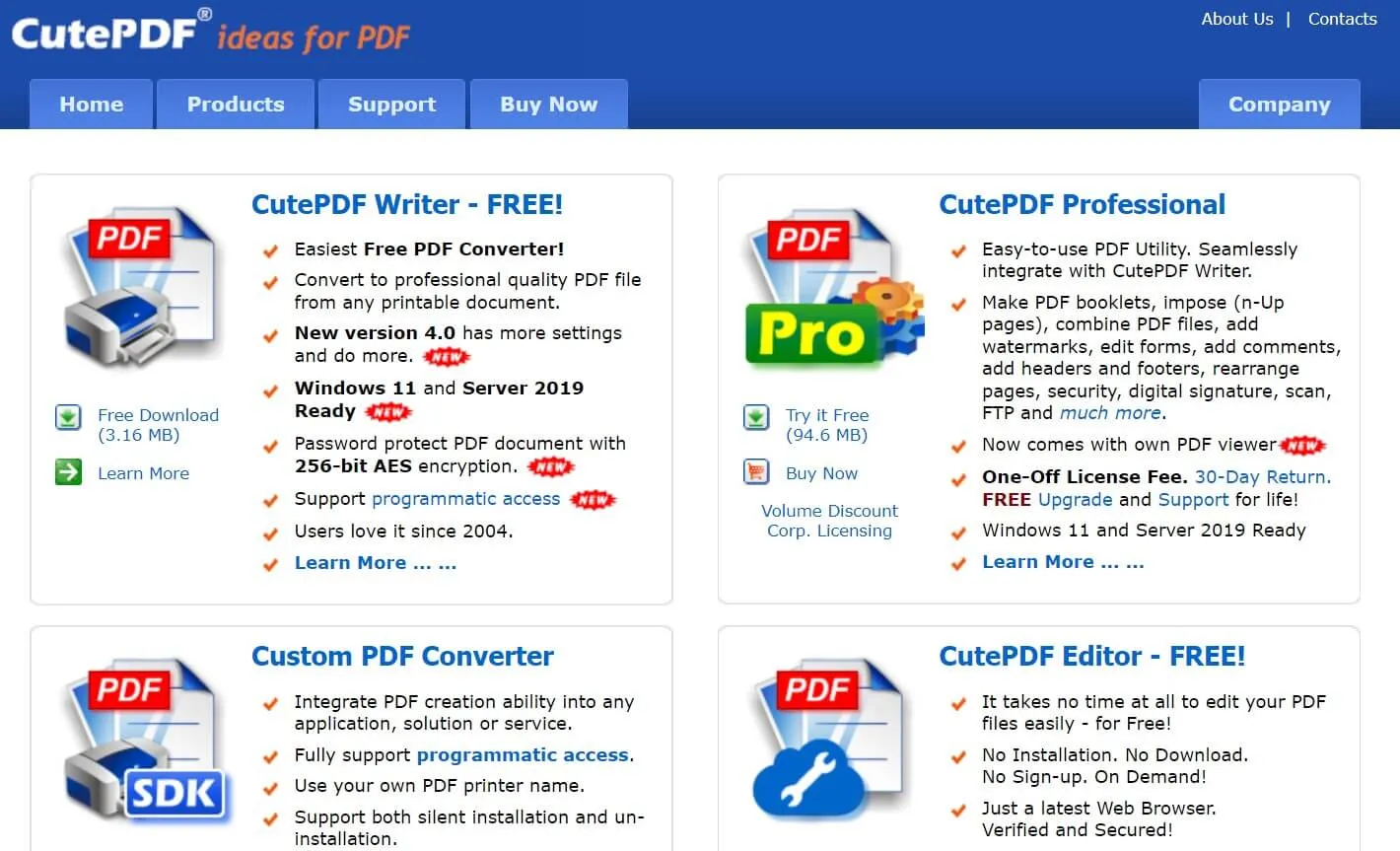
장점
- 개발자 통합은 이 소프트웨어를 비즈니스 친화적인 솔루션으로 만듦
단점
- 더 많은 편집과 커스텀화 기능들이 필요함
- CutePDF의 사용자 인터페이는 그리 좋지 않음
가격대: CutePDF 변환기는 ₩669,548의 비용이 들고, 영구적인 접근이 포함됨
6. Neevia PDF 변환기
Neevia는 개인과 비즈니스를 위한 PDF 변환기 중 하나이고, 사람들이 솔루션이 작업흐름과 통합되기를 원한다면 특히나 더 개인과 비즈니스를 위한 PDF 변환기입니다. Neevia는 멀티 스레드 변환, OCR 변환, 스캐닝, 128/256 비트 레이어와의 암호화, 그리고 PDF 합병/분할 기능을 포함한 여러 기능으로의 접근을 제공합니다.
솔루션과 호환되는 파일 형식들 중에는 DOC, WORD, XLS, PPT, BMP, JPEG, MNG, AVS, PNM, TIFF, CDR, VST, DWG, RML, IDW, 그리고 IAM이 있습니다. 총 합치면 Neevia는 300개 이상의 서로 다른 형식들을 지원합니다.
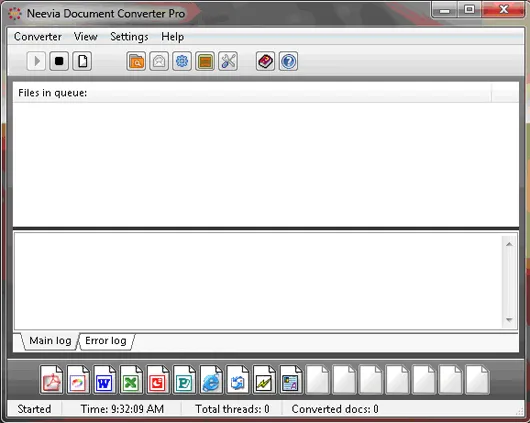
장점
- 소프트웨어는 128/256 비트 파일 암호화에 대한 접근을 제공함
- 문서에 워터마크를 설정하거나 워터마크 없이 최종본을 만들어낼 수 있음
단점
- 사용자 인터페이스가 자유자재로 사용되기에는 너무 복잡함
- 24MB의 파일 사이즈 제한은 작업을 제한함
가격대: 문서 변환기 프로 버전의 Neevia는 연간 ₩535,370의 비용이 듦
7. Adobe PDF 변환기
가장 인기 있는 PDF 뷰어와 변환기인 어도비는 생산성 있게 남을 수 있도록 하며 파일을 매끄럽게 변환할 수 있게 합니다. 운영 체계에서 필요한 것을 다운로드 받은 이후에 온/오프라인에서 어도비 변환기를 사용하실 수 있습니다.
어도비는 오프라인 버전에도 파일을 추가하는 동안(읽기와 뷰로만 한정함)에도 온라인에서 파일을 저장하고 접근할 수 있게 합니다. 어도비에 의해 제공되는 결과물과 편집의 품질은 다른 소프트웨어의 것과는 비교가 안 되며, 어도비의 기능 리스트는 확실히 누구나 놀라게 할 것입니다. ODF로 거의 모든 파일 형식들을 변환할 수 있을 뿐만 아니라 문자와 이미지를 PDF 문서로 변환할 수 있습니다.

장점
- OCR 기술은 PDF를 스캔하고 편집할 수 있도록 함
단점
- 어도비의 가격대는 개인과 소기업에게 너무 높음
- 인터페이스를 더 쉽게 만들도록 개선될 여지가 있음
가격대: 어도비 애크러뱃 프로 DC의 연간 플랜 가격은 ₩321,866 임
8. Nitro PDF 변환기
Nitro PDF 변환기는 위에 이미 다룬 솔루션들과 비슷한 기능을 제공하는 무료와 유료 버전이 있습니다. 이 소프트웨어를 통해서, XLS, DOC, PPT, 그리고 몇몇 다른 형식들을 PDF 문서로 변환할 수 있습니다.
또한 이 솔루션을 통해 문서를 편집하고 관리할 수 있고, 문서들을 문서들에 맞게 커스텀화할 수 있습니다. 몇몇 이목을 끄는 기능들은 OCR 스캐너, E-서명, 그리고 파일 공유를 포함합니다. 이 모든 기능들은 간단하고 직관적인 인터페이스에서 접근 가능합니다.

장점
- 내장된 OCR 기술은 파일 스캔과 편집에 매우 훌륭함
- PDF파일을 다른 포맷으로, 그리고 다른 포맷에서 PDF 파일로 쉽게 변환할 수 있음
- Nitro PDF는 XP버전에서부터, 여러 윈도우 OS 버전과 호환됨
단점
- 높은 가격을 고려하면 지원하는 파일 형식이 적음
- 다른 비슷한 소프트웨어와 비교했을 때, Nitro PDF를 얻는 것이 더 높음
가격대: 윈도우를 위한 Nitro PDF 프로는 한 유저 당 ₩193,202의 비용이 들고, 맥OS 유저들에게는 ₩241,506의 비용이 듦
9. Nuance PDF 변환기
Nuance PDF 변환기는 높은 기준의 변환을 제공하기 위해 만들어졌기 때문에 비즈니스를 위한 좋은 솔루션입니다. 정확한 변환 시스템과 협력과 윈도우와 오피스 2010 부품에 견줄 나위 없는 지원과 같은 추가적인 기능 덕분에 Nuance는 최고의 PDF 변환기 소프트웨어 중의 하나입니다. 또한 문서를 스캔할 수 있고 요구사항에 맞게 요소들을 정리하는 동안 PDF 문서로 편집 및 변환할 수 있습니다.
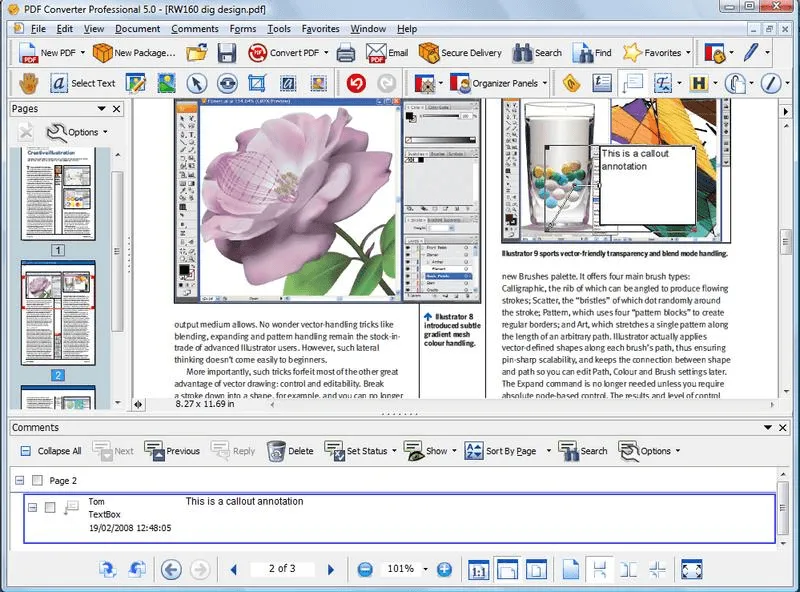
장점
- 암호화와 허가 통제를 통해 PDF의 보안을 향상시킬 수 있음
- Nuance PDF는 미디어 파일을 문서에 쉽게 끼워 넣게 함
단점
- Nuance를 통해서 한번에 한 가지의 문서에만 접근할 수 있고 열 수 있음
- 가장 공통적인 파일 형식 중에 하나인 ePub이 지원되지 않음
가격대: Nuanced PDF 프로 버전은 ₩134,164의 비용이 청구되고 영구적인 접근을 제공함
10. Able2Extract PDF 변환기
Able2Extract PDF 변환은 PDF 파일의 생성, 편집, 스캔, 보호, 그리고 E-서명을 포함하는 여러 기능들을 갖추었습니다. 이 소프트웨어를 무료로 사용하시거나 윈도우, 맥, 그리고 리눅스 사용자를 위한 프리미엄 버전을 다운로드 받을 수 있습니다.
변환 기능들 중에는 Able2Extract는 PDF를 워드, 엑셀, PPT, AutoCAD, 이미지, HTML, 그리고 ePub 확장자로 변환할 수 있습니다. 소프트웨어는 또한 ODT, ODS, 그리고 ODP와 같은 오픈 소스 형식들을 지원합니다.
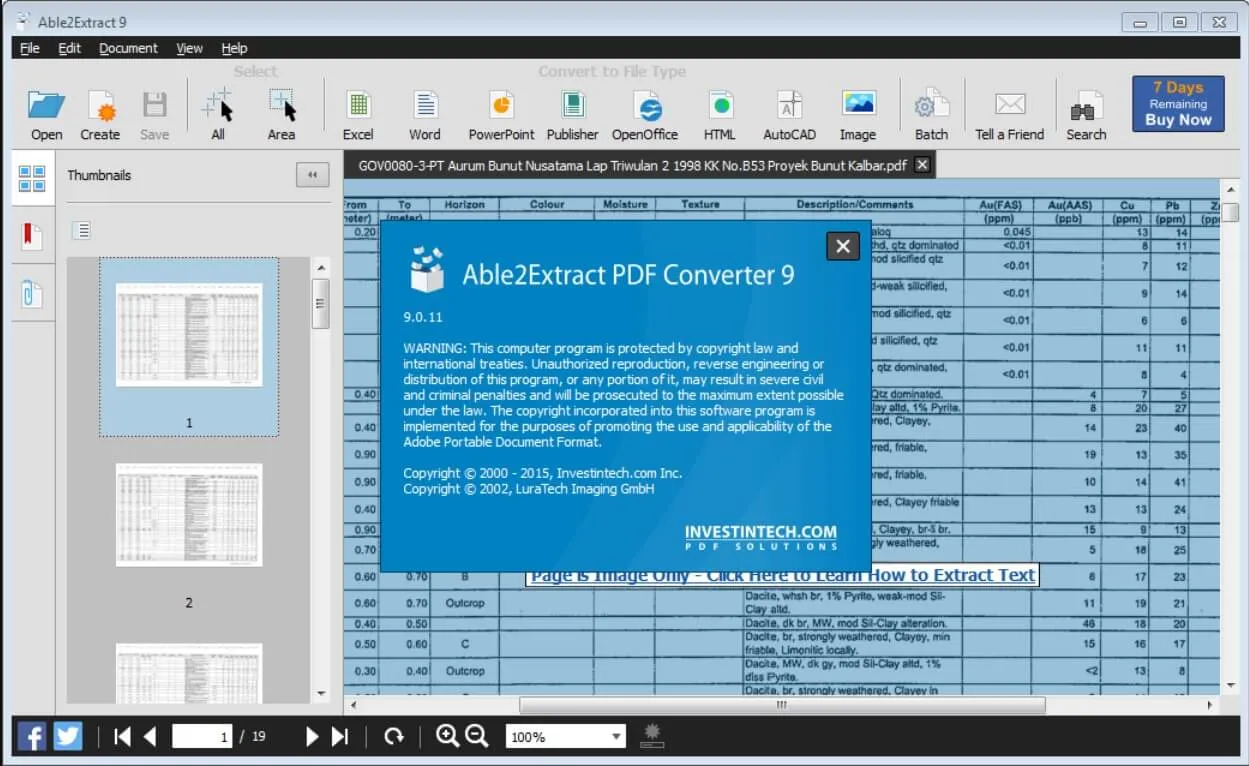
장점
- 변환 도구는 좋은 품질의 결과물을 안정적이고 신속하게 제공함
- OCR 기능은 고품질 문서 결과물을 보장함
단점
- 더 나은 기능을 제공하는 다른 대안들에 비해 상대적으로 비싼 솔루션임
- 성능 관련해서, 여러 요소들이 개선될 필요가 있음
가격대: Able2Extract 전문 라이선스는 ₩201,199의 비용이 듦
11. Foxit PDF 변환기
Foxit PDF 파일 변환기와 편집기는 저희 리스트에 있는 최고의 유료 및 무료 PDF 변환 솔루션 중 하나입니다. 이 솔루션은 워드, PPT, 엑셀, RTF, HTML, 텍스트, 그리고 몇몇의 이미지 형식을 포함하는 여러 파일 형식들을 지원합니다. 이러한 변환 옵션을 통해서, PDF 문서를 편집하거나 E-서명 칼럼을 생성하거나 라이브 협력을 위해 파일을 공유하는 등의 다른 애플리케이션을 위해 동일한 소프트웨어를 사용하실 수 있습니다.
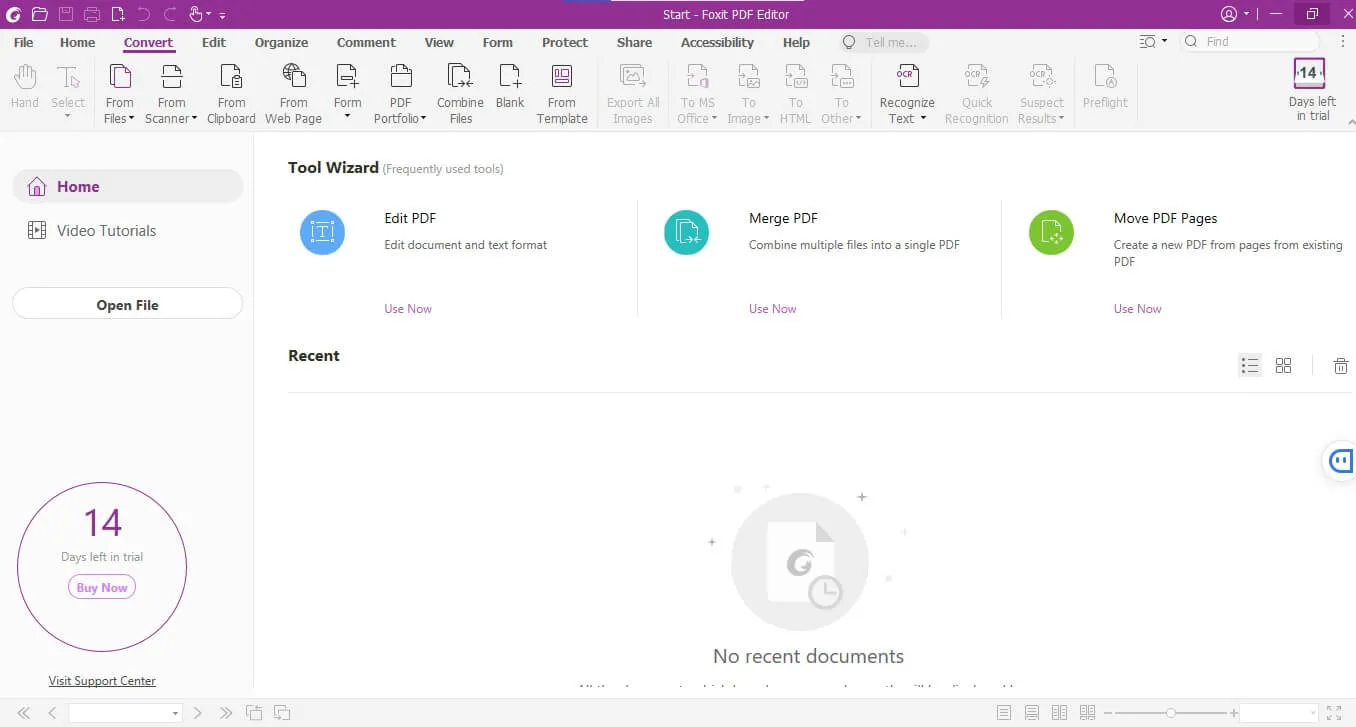
장점
- 마이크로소프트 오피스, Outlook, 그리고 Visio파일 형식에서 PDF 문서를 생성할 수 있음
- Foxit PDF OCR 스캐너는 대단한 추가 기능이고 PDF를 쉽게 만들 수 있게 함
단점
- Foxit에 의해 지원되는 파일 형식들의 수는 적음
- 사용자 인터페이스가 사용하기 쉽지 않음
가격대: Foxit PDF 프로 버전은 영구적인 접근을 제공하는 한 라이선스 당 ₩186,507의 비용이 듦
12. Solid 변환기
Solid 변환기는 PDF 파일 변환과 아카이브 시스템으로 잘 알려져 있습니다. 또한 모든 사용자가 소프트웨어의 기능을 최대한 활용할 수 있도록 돕는 훌륭한 고객 지원 서비스를 갖추고 있습니다. 변환 기능 측면에서는, PDF 파일을 엑셀, 워드, PPT 문서 등으로 손쉽게 변환할 수 있습니다.
또한 Solid PDF 변환기는 자동화된 동시 프로세싱이 가능한 데스크탑 솔루션을 통해 재건 서비스를 제공합니다.
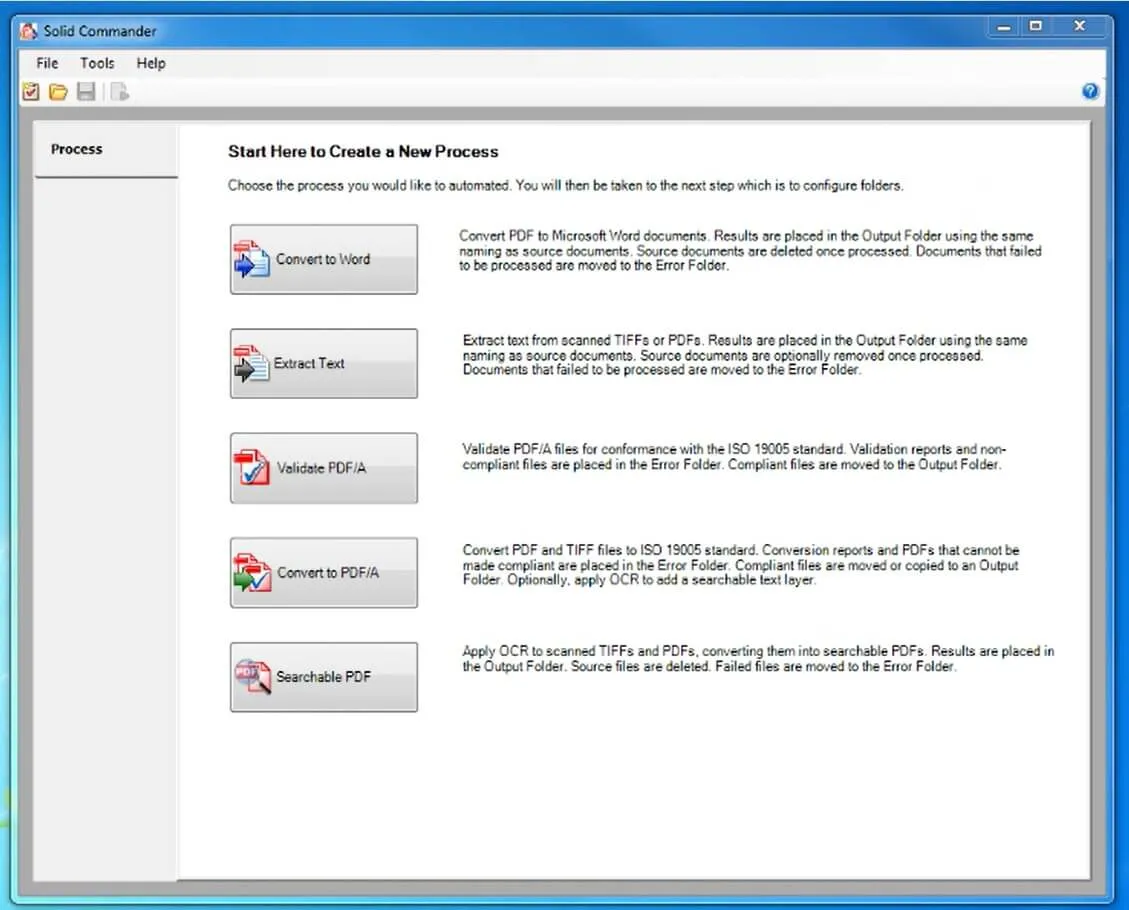
장점
- 스캔-워드 기능은 변환 능력을 추가함
- 내재된 PDF 뷰어가 있고 암호화 서비스를 제공함
단점
- 유저 인터페이스는 개선의 여지가 있음
- 소프트웨어의 무료 체험 기간이 상대적으로 짧음
가격대: Solid 변환기는 영구적인 라이선스에 ₩134,110의 비용이 청구됨
13. Wondershare PDF 변환기
Wondershare PDF 변환기는 보호된 변환 프로세스를 제공하는, 빠른 성능을 내고 저렴한 변환 솔루션입니다. PDF 파일을 마이크로소프트 오피스와 이미지의 솔루션을 포함한 서로 다른 파일 형식으로 변환할 수 있습니다.
이것은 워드, 엑셀, PPT, 이미지, TXT, 그리고 HTML입니다. 변환 프로세스 외에도, 소프트웨어를 암호화, 압축, 그리고 PDF 파일을 합병할 목적으로 사용하실 수 있습니다. 단 두 가지 절차로 끝날 정도로 변환 프로세스는 상당히 간편합니다.
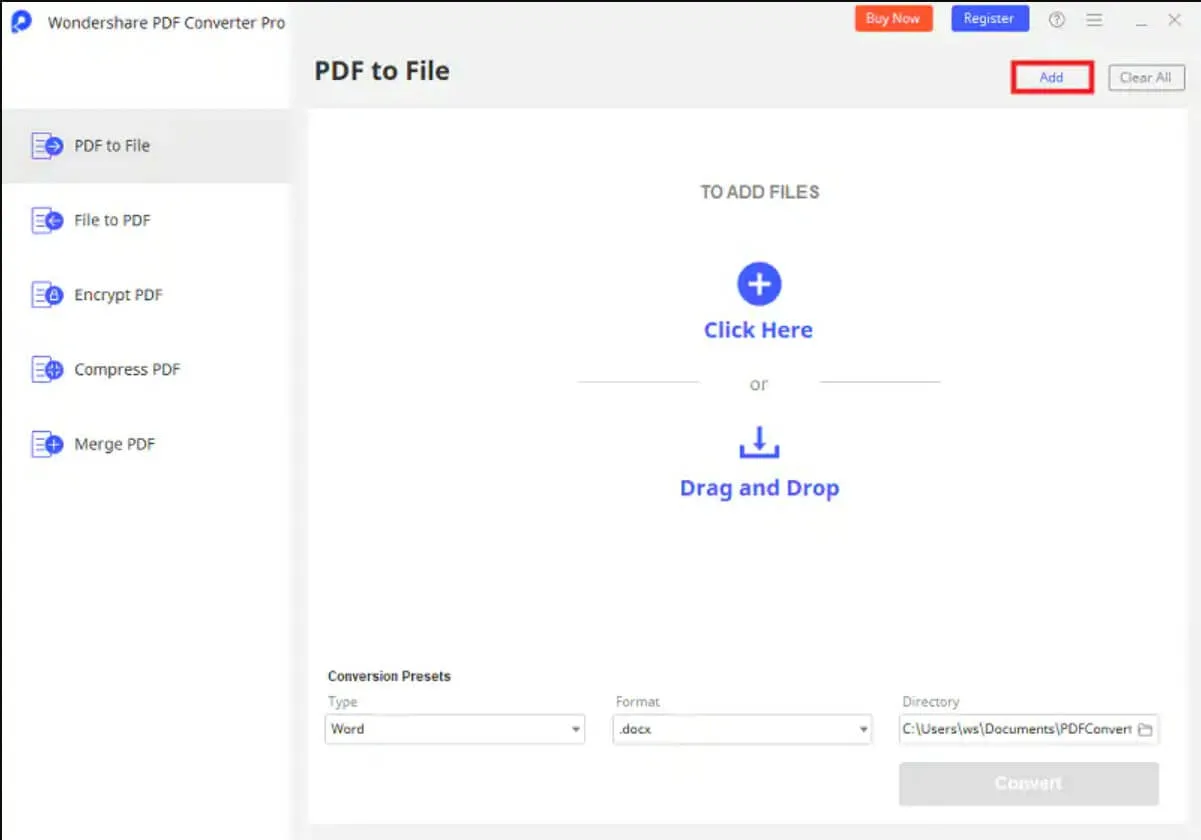
장점
- 여러 PDF를 한 가지 문서로 변환하고 합칠 수 있음
- OCR 스캐너는 매우 효율적임
단점
- 무료버전과 체험 버전에는 성능을 평가하기에 충분치 않은 제한된 기능들만 있음.
가격대: 윈도우 버전의 영구적이 라이선스는 ₩80,439이고, 맥OS를 위한 영구적인 라이선스는 ₩80,439에 가격이 책정되어 있음
14. Microsoft PDF 변환기
Microsoft PDF 변환기는 아마도 이 리스트에서 보실 것이라 예상 못하셨을 수 있지만 이 소프트웨어는 좋고 자유롭게 사용 가능한 온라인 PDF 변환기입니다. PDF 파일을 JPG, PNG, BMP, TIFF, 그리고 GIF를 포함하는 서로 다른 형식으로 변환할 수 있습니다.
이러한 형식에서의 파일들은 또한 PDF로도 변환될 수 있습니다. 변환 시스템 외에도, PDF 문서를 분할하는 옵션을 동일한 솔루션에서 얻으실 것입니다. 인앱 결제를 마주할 수 있지만 구매하는 것은 선택적입니다.
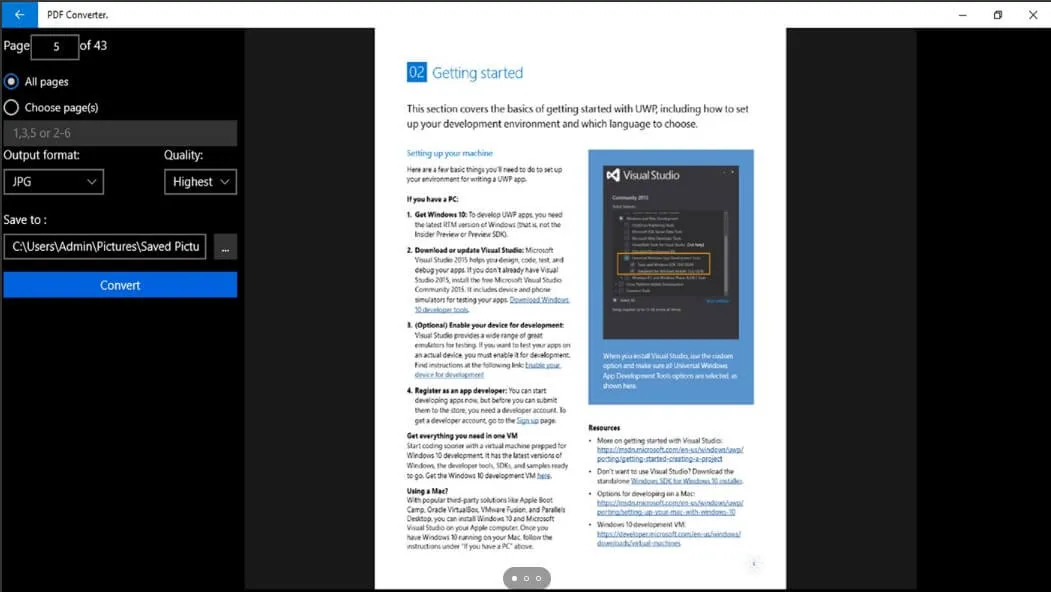
장점
- 솔루션을 PC에서와 함께, 허브에서도 접속할 수 있음
단점
- OCR 스캐너와 같은 중요한 기능이 부족함
- 변환 옵션의 개수 또한 부족함
가격대: Microsoft PDF 변환기는 무료로 사용 가능함. 그러나 변환 옵션들이 너무 적음.
아래는 온라인 PDF 변환기입니다.
15. Google PDF 변환기
Google PDF 변환기는 크롬 익스텐션에서 사용가능합니다. 이는 Google PDF 변환기가 온라인 ODF 변환기이고 무료로 사용 가능하다는 것을 의미합니다. 브라우저에서 사용 가능한 익스텐션 리스트에서 접근할 수 있으며 PDF를 텍스트, 워드, 엑셀, PPT, 오픈소스, PostScript, HTML, 그리고 이미지 파일에서 손쉽게 변환할 수 있고, 반대로도 변환하실 수 있습니다.
더 나아가, 구글 제품이기 때문에 Gmail, 드라이브, 슬라이드, Drawlings 등등, 다른 구글 솔루션들에서 원활하게 작동할 것이라고 기대하실 수 있습니다. 이러한 서비스가 포함된 가운데, 단 한번의 클릭으로 바로 사용 가능한 스마트하고 효율적인 PDF 변환기 얻게 될 것입니다. 변환한 이후에는 PDF 파일을 이메일을 통해 받으실 수 있고, 혹은 로컬 드라이브에 저장할 수도 있습니다.
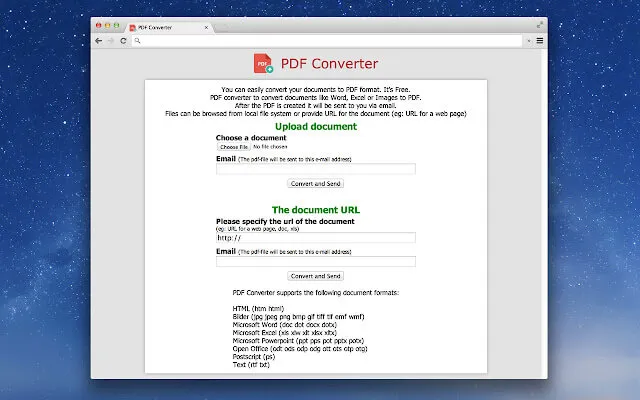
장점
- 구글에 의해 만들어진 무료 PDF 변환기가 사용 가능함
- 브라우저에서 변환 시스템에 손쉽게 접근할 있도록 허용함
- Gmail과 같은 다른 구글 제품들과 호환됨
단점
- 익스텐션이기 때문에, 변환할 수 있는 문서의 크기는 제한적임
- 브라우저 익스텐션에서 서비스를 사용하는 것은 상대적으로 덜 쉬움
가격대: 이 구글 익스텐션은 무료로 사용 가능함. 하지만 PDF 파일의 제한이 있음.
16. Soda PDF 변환기
Soda PDF 변환기는 온/오프라인 솔루션으로 사용 가능하고, 이는 개인과 비즈니스에게 PDF 파일 변환을 몇 번의 클릭으로 끝낼 수 있게 합니다. 온라인 버전에서, 구글 드라이브나 로컬 저장소에서 바로 변환될 파일을 업로드할 수 있습니다.
동일한 것이 오프라인에서도 적용됩니다. 변환에 지원되는 파일 형식들은 JPG, HTML, 워드, 엑셀, TXT, RTF, 그리고 PPT입니다. 여러 파일들을 한번의 클릭으로 변환할 수 있게 해주는 동시 프로세스를 또한 지원합니다. 뿐만 아니라, 어느 파일이든 동일한 변환기를 통해 다시 원본 형식으로 변환할 수 있습니다.

장점
- 파일을 가상 프린터를 통해 온/오프라인에서 안전하게 볼 수 있음
- 총 합쳐서, Soda PDF 변환기는 300개의 서로 다른 파일 형식과 작업할 수 있음
단점
- OCR스캐너의 결과물은 한결 같지 않고 흐릿함
- 요구되는 기능들은 유료임
가격대: 무제한적 접근 플랜은 연마다 비용 청구 시 월별로 ₩13,417의 비용이 듦. 이것이 기본적인 가격이지만 솔루션을 구매하는 시점에 따라 가격이 달라질 수 있음
17. Docupub PDF 변환기
DocuPub은 무료로 사용 가능한 온라인 변환기이지만 기능과 옵션의 수가 제한적입니다. 파일 변환과 관련해서는 워드, 엑셀, PPT, TIFF, JPEG, HEIC, 등과 같은 형식 파일들을 PDF 혹은 PDF/A 확장자로 변환하기 위해 이 온라인 솔루션을 사용하실 수 있습니다. 데스크탑 버전은 사용하기 전에 다운로드 받아야 하는 DocuPub 프로에서 사용 가능합니다. 온라인 버전에서는 파일을 컴퓨터에 저장하거나 동일한 것을 이메일을 통해 전달할 수 있습니다.
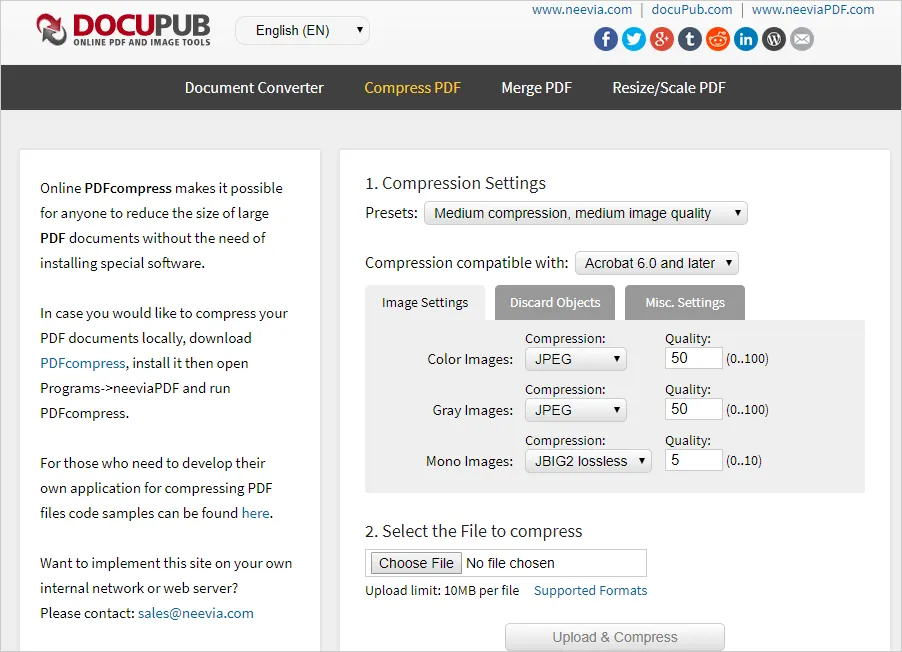
장점
- 변환 과정을 신속히 추적하기 위해 페이지가 자동 회전되도록 설정할 수 있음
단점
- 현재 인기도를 보았을 때, DocuPub PDF 변환기는 더 많은 기능들이 요구됨
가격대: 온라인 DocuPub 변환기는 무료로 사용할 수 있음. 하지만 웹사이트에 파일을 올려야 하고, 이는 안전하지 않음.
18. iLovePDF 변환기
iLovePDF 변환기는 넓은 범위의 선택권을 제공하는 또 다른 대단한 온라인 변환 도구입니다. 이 소프트웨어를 사용함으로써 PDF 문서를 변환할 수 있을 뿐만 아니라 분할, 합병, 그리고 관리할 수 있습니다. PDF 파일을 워드, PPT, 엑셀, JPG, HTML, 그리고 PDF/A 형식으로 변환할 수 있습니다. 또한, 이러한 확장자를 PDF 문서로 변환할 수 있습니다. 몇몇 추가적인 기능들은 서명 칼럼 생성, PDF 파일 수리, 그리고 문서 정리를 포함합니다.

장점
- 온라인 솔루션은 파일을 더 빨리 처리함
- 소프트웨어에는 고품질 결과물을 제공하는 모든 주요한 PDF 변환 기능들을 갖추고 있음
단점
- 온라인 솔루션이기 때문에, 광고가 다소 거슬릴 수 있음
- 변환 이후에는 사진 혹은 이미지 품질이 몇몇의 경우에는 낮아질 수 있음
가격대: 무료 버전 이후에는 프리미엄과 비즈니스 플랜이 있음. 비즈니스 플랜이 커스텀화된 가격 구조를 가지고 있는 데 반해, 프리미엄 버전은 연 ₩64,405에 사용할 수 있음.
19. Smallpdf 변환기
Smallpdf 변환기는 변환과 다른 PDF 관리 서비스를 저렴한 가격에 제공합니다. 이 소프트웨어는 PDF 작업흐름과 더 빠른 변환 옵션을 보장하기 위해 개인과 비즈니스 사업체에 의해 사용될 수 있습니다. PDF 파일을 워드, 엑셀, JPG, PNG, 그리고 PPT 문서로 변환할 수 있습니다.

장점
- 변환기 외에도, Smallpdf의 압축 도구들이 또한 대단함
- 온라인 인터페이스는 사용하기 상당히 쉬움
단점
- 대용량 PDF 파일과 작업 시 소프트웨어의 낮은 능력에 대해 사용자들이 불만을 표했음
가격대: 프로 플랜은 연마다 ₩144,912에서 시작되고, 팀 버전은 연마다 ₩112,709의 비용이 청구됨. 비즈니스용과 묶음 요구사항에 대해서는 영업부에 연락할 수 있음.
20. PDF2DOC 변환기
무료 PDF2Doc 변환기는 PDF 파일들을 DOC 형식으로 변환하는 간단한 온라인 도구입니다. 소프트웨어에 의해 지원되는 다른 형식들은 JPG와 PNG를 포함합니다. PDDF2DOC 변환기는 두 세개의 변환 옵션밖에 없습니다.
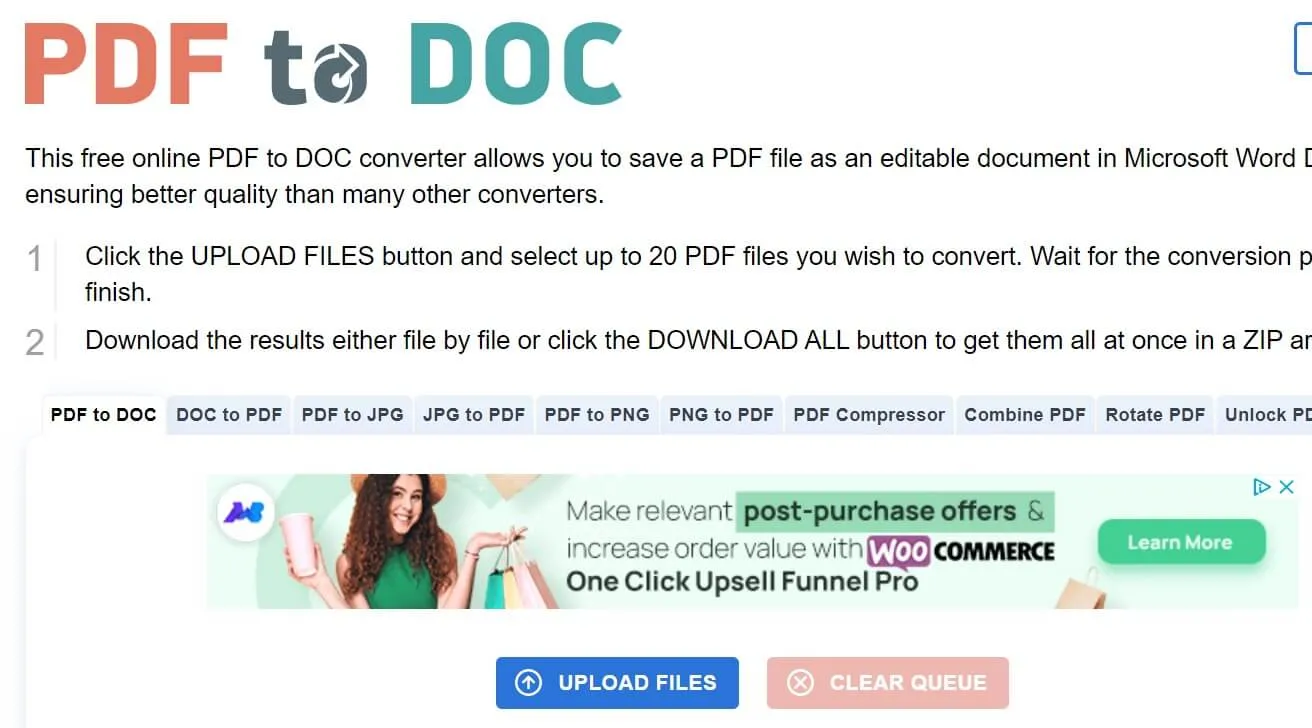
장점
- 사용자 인터페이스는 간단하고 효과적임
- 로컬 저장소에서 파일을 직접적으로 업로드할 수 있음
단점
- 한 가지의 변환 옵션 밖에 없음
가격대: PDF2DOC는 무료로 사용할 수 있음. 하지만 온라인 도구를 사용하는 것이 안전하지 않음.
시장에서 가장 신뢰할 수 있는PDF 변환기 20개의 비교
여러분의 문서를 위한 최고의 PDF 변환기를 찾는 것을 도와드리고자, 이 테이블은 여러분들이 작업에 적합한 도구 선택 시 안내해드릴 명백히 구분가능한 논의를 보여드립니다.
| 도구 | 운영체계 | 가격 | 인터페이스 | 평점 | 변환 속도 |
| UPDF | 윈도우, 맥, iOS, 안드로이드 | 1년/ ₩43,000평생/ ₩69,000 (한번 결제한 이후 모든 플랫폼에서 사용 가능) 가격 >> | 쉬움 | 4.8/5 | 매우 빠름 |
| PDFsam Enhanced | 윈도우 | 스탠다드연/ ₩92,575 프로연/ ₩79,159 프로+OCR 고급연/₩10,5992 | 쉬움 | 4.3/5 | 중간 |
| Icecream PDF 변환기 | 윈도우 | 영구적 라이선스₩26,766 프로 PDF 패키지₩93,904 | 중간 | 4.3/5 | 중간 |
| TalkHelper PDF 변환기 | 윈도우 | ₩40,183 | 중간 | 4.0/5 | 중간 |
| Cute PDF 변환기 | 윈도우 | ₩669,498 | 복잡함 | 3.8/5 | 중간 |
| Neevia PDF 변환기 | 윈도우 | ₩535,330 | 오래됨 | 3.9/5 | 중간 |
| Adobe PDF 변환기 | 윈도우, 맥, 온라인, iOS, 안드로이드 | 월/₩40,236 연/₩321,842 | 복잡함 | 4.7/5 | 빠름 |
| Nitro PDF 변환기 | 윈도우, 맥, iOS | 영구적 라이선스₩240,160 | 중간 | 4.5/5 | 빠름 |
| Nuance PDF 변환기 | 윈도우 | 전자 다운로드/박스 동봉 운송₩134,154 | 복잡함 | 3.9/5 | 중간 |
| Able2Extract PDF 변환기 | 윈도우, 맥, 리눅스 | ₩268,268 | 중간 | 4.3/5 | 중간 |
| Foxit PDF 변환기 | 윈도우, 맥, 클라우드, iOS, 안드로이드 | PDF 편집기 프로 +12연/₩199,910 PDF 편집기 프로 12연/₩132,826 PDF 편집기12₩105,992 | 중간 | 4.6/5 | 빠름 |
| Solid 변환기 | 윈도우 | PDF 워드 변환기₩67,016 Solid PDF 변환기₩134,100 | 복잡함 | 4.0/5 | 빠름 |
| Wondershare PDF 변환기 프로 | 윈도우, 맥 | 영구적 라이선스₩80,433 | 쉬움 | 4.3/5 | 중간 |
| Microsoft PDF 변환기 | 윈도우 | 무료 | 중간 | 3.7/5 | 중간 |
| Google PDF 변환기 | 크롬 익스텐션 | 무료 | 오래됨 | 3.1/5 | 느림 |
| Soda PDF 변환기 | 윈도우, 맥, iOS, 온라인 | 스탠다드월/ ₩10,733 프로월/₩16,771 비즈니스월/₩26,833 | 중간 | 3.4/5 | 중간(인터넷으로 인해 안정적이지 않음) |
| DocuPub PDF 변환기 | 온라인 | 무료 | 오래됨 | 3.9/5 | 느림(인터넷으로 인해 안정적이지 않음) |
| iLove PDF | 윈도우, 맥, 안드로이드, iOS, 온라인 | 프리미엄월/₩9,391 | 쉬움 | 4.0/5 | 중간(인터넷으로 인해 안정적이지 않음) |
| Smallpdf | 윈도우, 맥, 안드로이드, iOS, 온라인 | 프로월/₩16,100 팀월/₩13,416 | 쉬움 | 4.3/5 | 중간(인터넷으로 인해 안정적이지 않음) |
| PDF2DOC 변환기 | 온라인 | 무료 | 오래됨 | 3.7/5 | 중간(인터넷으로 인해 안정적이지 않음) |
이 자세한 표는 UPDF가 다양한 변환 형식을 제공하는 최고의 PDF 변환기라는 것을 명확하게 보여줍니다. 이 표는 사용자의 결정에 도움을 드리며, 품질 저하없이 파일을 변환할 수 있는 UPDF 선택을 추천합니다. UPDF가 마음에 들면 아래 버튼에서 다운로드하세요.
Windows • macOS • iOS • Android 100% 안전
PDF 변환기에 대한 FAQ
1. 어느 PDF 변환기가 제일 좋나요?
최고의 PDF 변환기는 신속하고 정확한 변환과 여러 변환 형식, 내장된 OCR, 높은 안전성, 그리고 비용 효율적인 가격을 지원해야 합니다. 이러한 특성들이 PDF 변환기에 있어 필수적인 요구사항입니다. 만약에 최고의 PDF 변환기를 선택하고 싶으시다면 UPDF 변환기의 모든 요구사항을 충족시키는 UPDF가 여러분이 첫 선택이 될 것입니다.
2. 어떻게 PDF 파일을 무료로 변환할 수 있을까요?
무료 PDF 변환기를 사용하는 것은 잘 작동하지 않을 수 있습니다. 저희는 쉽게 PDF파일을 변환할 수 있는 UPDF와 같은 PDF를 사용하시기를 추천합니다. 이것을 하기 위해서는 PDF를 UPDF로 여신 후에, 우측 툴바에 있는 “PDF 내보내기” 아이콘을 클릭하셔야 합니다. 다음으로, 변환하고 싶으신 아무 형식을 선택하시고 변환 설정을 고르세요. 마지막으로, “내보내기” 버튼을 클릭하세요.
3. PDF를 무료로 워드로 변환할 수 있는 방법이 있나요?
물론이죠. PDF를 워드로 변환하기 위해 UPDF를 사용하실 수 있습니다. UPDF는 5개 PDF 파일까지 무료로 변환할 수 있게 합니다. PDF를 워드로 변환하기 위해서는 PDF를 UPDF에 업로드하신 후에 우측에 있는 “PDF 내보내기” 아이콘을 누르시면 됩니다. 그 다음, “워드” 옵션을 누르시고 “내보내기” 아이콘을 클릭하여 변환하실 수 있습니다.
결론
PDF파일을 다른 형식으로 변환하는 것은 요즘들어 필수적인 요구사항이 되었습니다. PDF가 더 안전하고 읽기 쉽기 때문에 개인과 비즈니스는 PDF로 작업하는 것을 선호합니다. 하지만 PDF파일을 생성하는 것은 그리 쉽지 않습니다. 그렇기 때문에 어느 종류의 파일이건 PDF로, 그리고 그 반대로 쉽게 변환할 수 있는 효율적인 PDF 변환기가 필요한 것입니다.
위 글에서, 무료와 유로 서비스를 제공하는 최고의 온/오프라인 PDF 변환기를 리스트했습니다. 작업에 맞는 완벽한 PDF를 선택하시기 전에 장점과 단점과 함께 옵션의 리스트를 읽으시길 바랍니다. 각 옵션들을 주의 깊게 이해하시면서 UPDF가 최고의 서비스를 갖추고 있고 비용에 맞게 완벽한 가치를 제공한다는 것을 알게 되실 것입니다. 아래 버튼에서 다운로드하여 테스트해 보세요.
Windows • macOS • iOS • Android 100% 안전
 UPDF
UPDF
 Windows용 UPDF
Windows용 UPDF Mac용 UPDF
Mac용 UPDF iPhone/iPad용 UPDF
iPhone/iPad용 UPDF 안드로이드용 UPDF
안드로이드용 UPDF UPDF AI 온라인
UPDF AI 온라인 UPDF Sign
UPDF Sign PDF 읽기
PDF 읽기 PDF 주석 달기
PDF 주석 달기 PDF 편집
PDF 편집 PDF 변환
PDF 변환 PDF 생성
PDF 생성 PDF 압축
PDF 압축 PDF 구성
PDF 구성 PDF 병합
PDF 병합 PDF 분할
PDF 분할 PDF 자르기
PDF 자르기 PDF 페이지 삭제
PDF 페이지 삭제 PDF 회전
PDF 회전 PDF 서명
PDF 서명 PDF 양식
PDF 양식 PDF 비교
PDF 비교 PDF 보안
PDF 보안 PDF 인쇄
PDF 인쇄 일괄 처리
일괄 처리 OCR
OCR UPDF 클라우드
UPDF 클라우드 UPDF AI 소개
UPDF AI 소개 UPDF AI 솔루션
UPDF AI 솔루션 UPDF AI에 대한 FAQ
UPDF AI에 대한 FAQ PDF 요약
PDF 요약 PDF 번역
PDF 번역 PDF 설명
PDF 설명 PDF로 채팅
PDF로 채팅 이미지로 채팅
이미지로 채팅 PDF를 마인드맵으로 변환
PDF를 마인드맵으로 변환 AI 채팅
AI 채팅 사용자 가이드
사용자 가이드 기술 사양
기술 사양 업데이트
업데이트 FAQ
FAQ UPDF 활용 팁
UPDF 활용 팁 블로그
블로그 뉴스룸
뉴스룸 UPDF 리뷰
UPDF 리뷰 다운로드 센터
다운로드 센터 회사에 연락하기
회사에 연락하기










